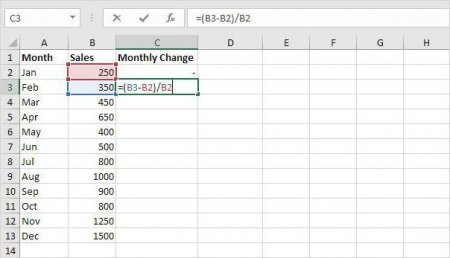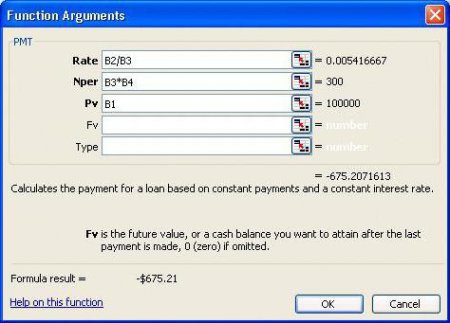Що таке "Ексель": таблиці, формули. Введення в програму
У цій статті ми визначимося, що таке «Ексель». У багатьох випадках потрібно не тільки вносити дані, але, і, користуючись ними, розраховувати інші значення, вводячи відповідні формули. Для цього і призначені електронні таблиці, до яких відноситься і продукт компанії Microsoft.

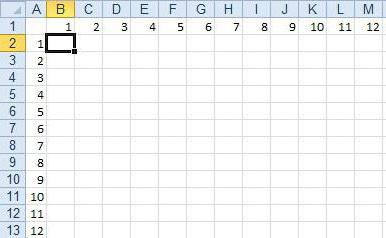 В останній може містити один елемент будь-якої інформації. Часто користувачі, починаючи вводити текст у клітинці, починають лякатися того, що він «переходить у наступну, а після переходу до неї стає непомітною частину тексту, не поместившаяся в початкову клітинку. Насправді введена інформація нікуди не дівається. Вона, як була, так і залишається там, де її ввели. Для друку тексту з комірки потрібно або розсунути межі стовпця, в якому розташована клітинка, або перенесення слів у розглянутому діапазоні через «Формат». При перегляді повна інформація з виділеної комірки відображається у верхньому рядку.
В останній може містити один елемент будь-якої інформації. Часто користувачі, починаючи вводити текст у клітинці, починають лякатися того, що він «переходить у наступну, а після переходу до неї стає непомітною частину тексту, не поместившаяся в початкову клітинку. Насправді введена інформація нікуди не дівається. Вона, як була, так і залишається там, де її ввели. Для друку тексту з комірки потрібно або розсунути межі стовпця, в якому розташована клітинка, або перенесення слів у розглянутому діапазоні через «Формат». При перегляді повна інформація з виділеної комірки відображається у верхньому рядку.
Поняття про електронні таблиці
Але по-порядку. Почнемо розглядати питання про те, що таке «Ексель», з аналізу поняття «електронна таблиця». Під нею розуміють програму з заздалегідь сформованими рядками, стовпцями і, відповідно, осередками. У них можна обробляти і аналізувати інформацію з допомогою спеціальних функцій, на основі яких можна будувати різні діаграми, зведені таблиці, лінії тренда. Електронні таблиці «Ексель» можуть застосовуватися для аналізу даних, включаючи дисперсійний, кореляційний та інші види аналізів, які використовуються переважно в науковій сфері. Крім цього, можна виконувати дії з фінансовими і числовими даними. У розглянутій програмі багато дії автоматизовані.
Файли Excel
Що таке «Ексель» книга? Це позначення файлу, який створюється в даній програмі. Будь-яка книга має аркуші. Не стала винятком і електронна книга «Ексель». У них можна створювати різноманітні масиви даних, наприклад, за певні роки, які можуть бути незалежні один від одного, а можуть бути взаємозалежними допомогою введення формул у «Ексель». Рядки на аркуші книги позначаються цифрами. Стовпці, як правило - літерами, хоча в останніх версіях з'явилося дещо інше позначення. Але через налаштування можна повернути традиційне. Перетин рядка зі стовпцем таблиці «Ексель» дає адресу комірки.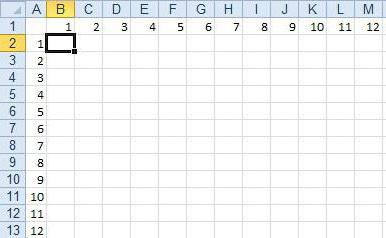
Стрічка і її настроювання
Починаючи з версії 2007 «Ексель» замість звичного меню з'явилася стрічка, на яку винесені основні піктограми, необхідні для роботи в програмі. Іконки, які відповідають певним діям, формуються в групи. Крім стандартних груп з розташованими на них піктограмами від відповідних команд користувач може настроювати власні групи і включати туди необхідні йому команди. Для цього необхідно клацнути правою кнопкою миші по стрічці і в меню вибрати «Налаштування стрічки». Вибираємо «Нова вкладка», там — нову групу і перетягуємо в неї необхідні команди.Розширення файлів розглянутої програми
З 2007 року змінилося розширення «Екселю». Що таке в ньому змінилося? Додалася буква x в кінці, в результаті чого замість xls розширення стало xlsx. Цей тип став відкритим, на відміну від раніше використовується. Файли, створені в попередніх версіях, в нових відкриваються і зберігаються в режимі сумісності. Крім цього, їх можна зберегти в новому форматі, однак це може викликати деякі зміни в пересохраняемых файлах.Введення формул
Основне призначення даних електронних таблиць - це обробка введених даних. Остання здійснюється головним чином введенням формули в «Ексель». З найперших версій цієї програми формули за допомогою набору знака «=», після чого йшли посилання на відповідні комірки і арифметичні знаки. Надалі з'явилася можливість вводити замість «=» знаки додавання, віднімання, але при виклику майстра функцій все одно показується «=». Найпростіше новачкові працювати з «Майстром функцій», в якому описуються необхідні функції, після вибору яких з'являється діалогове вікно, а там є спеціальні «кватирки». У них потрібно встановити діапазони комірок, показати, куди буде виведений результат і т. д. По кожній функції можна отримати докладну довідку. Якщо функцій стає недостатньо для виконуваних задач, існують параметри, встановивши які, можна розширити функціонал програми. Крім цього, використовуючи набір макросів, можна істотно полегшити аналіз даних і автоматизувати ряд дій.Макроси
Вони являють собою мікропрограми, написані на вбудованій мові VBA. Основне їх призначення — прискорення роботи і її автоматизація. За допомогою макросів можна змінити форматування і стилі, виконувати операції, які не передбачені в стандартній поставці програми, використовувати інші джерела даних і т. д. Створити макроси може будь-який користувач. Правда, для цього краще володіти основами програмування на мові VBA.На закінчення
Ми розглянули, що таке «Ексель». Це електронні таблиці, призначені для введення інформації, її обробки і аналізу. Додаток забезпечено докладною довідкою, інтуїтивно зрозумілим меню, тому новачок в неї може досить швидко освоїтися.Цікаво по темі

Абсолютне посилання в Excel - опис, приклади.
За допомогою інформації зі статті ви навчитеся грамотно застосовувати абсолютні і відносні посилання в MS Excel в залежності від поставленої задачі.
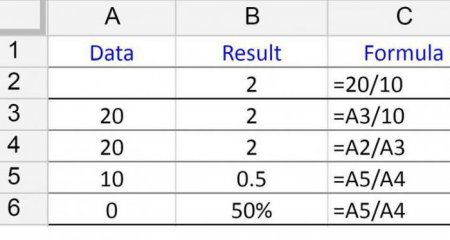
Формула "Розподіл" в Excel - основні принципи використання та приклади
Користувачі, які звикли до роботи з формулами в табличному процесорі «Ексель» від «Майкрософт», часом намагаються знайти готову функцію для ділення
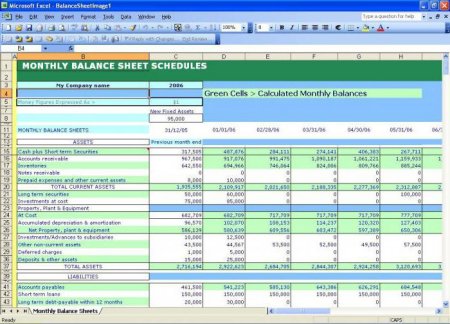
Електронна таблиця призначена для чого? Таблиця "Ексель". Автоматизація обчислень
З часу виходу перших програмних продуктів Microsoft у вигляді цілісного офісного пакету в сучасному світі одним з найбільш цікавих і необхідних
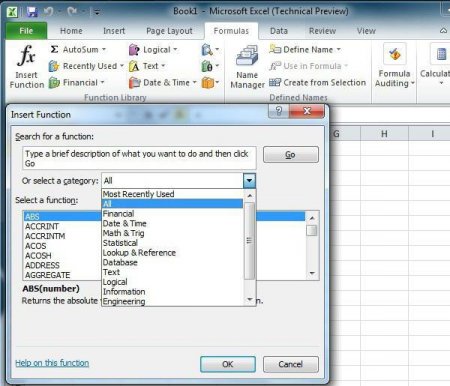
Як множити в "Ексель" число на число, стовпця на стовпець
В офісному пакеті від "Майкрософт" присутній відмінна програма Excel. Це зручний і досить простий редактор ...
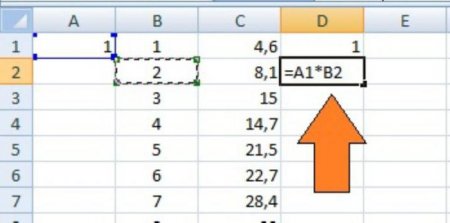
Як множити в "Ексель" клітинки між собою?
У наші дні одним із самих популярних засобів для складних обчислень є програма Microsoft Excel. Її широкий функціонал дозволяє спростити вирішення
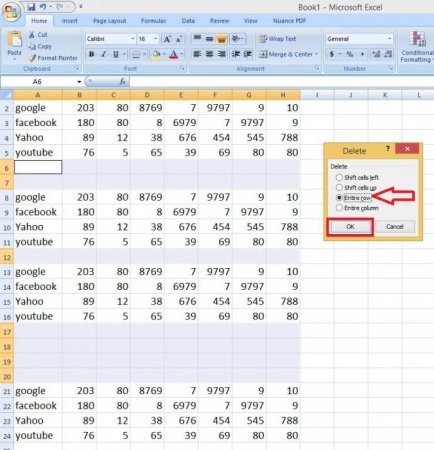
Як видалити порожні рядки в «Ексель»: кілька простих методів
Всім користувачам, які працюють з електронними таблицями в офісному редакторі Excel, дуже часто доводиться прибирати порожні комірки, що знаходяться